HostEase国外空间产品丰富多样,其中虚拟空间就包括了Linux空间和Windows空间。因为国内有不少的网站程序要求ASP环境,所以HostEase国外空间的Windows空间自然很受欢迎。Windows空间使用的是Plesk 面板,该面板熟悉的人恐怕不是太多,所以今天小编主要为大家讲讲Plesk面板上的DNS设置功能,因为该功能是大家经常要使用到的,下面进入正题。
一、首先登陆HostEase国外空间Plesk面板后台,在网站和域名模块找到DNS设置选项,如下图所示,我们点击它。
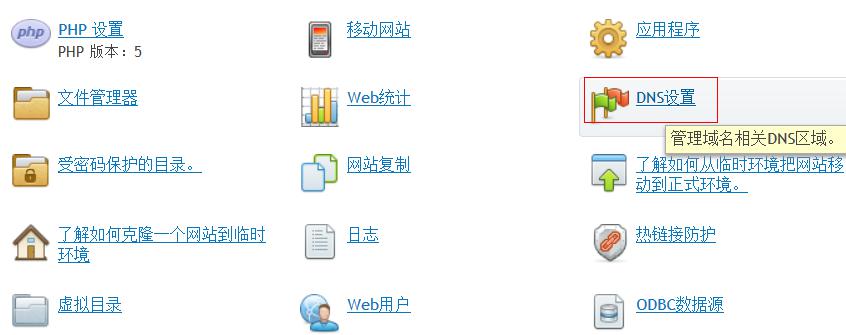
二、接下来就进入了DNS设置界面,如下图所示可关闭DNS服务、切换DNS服务模式,当然这里最重要的当属添加记录了,因为我们在解析的时候都是通过添加记录来完成的,点击添加记录看看可以添加哪些记录吧。
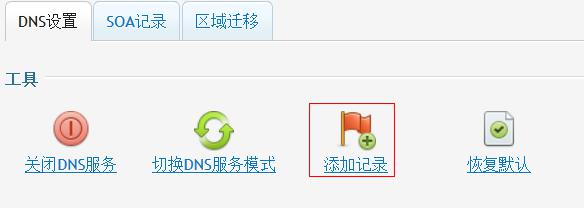
三、进入DNS添加记录之后会看到如下界面,可选择添加类型,这里我们用的最多的就是A记录和CNAME记录了,大家根据自己需要选择好记录类型,然后在下面设置好域名和IP之类最后点击确定就行了。
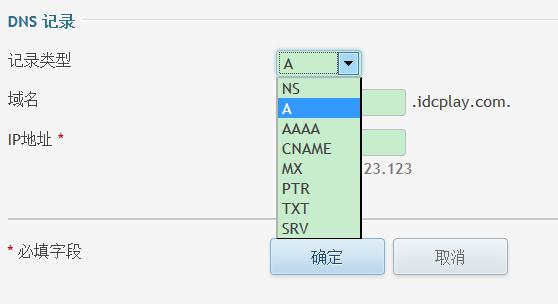
四、这里我们根据自己的需要添加好记录,至于HostEase国外空间Plesk面板DNS设置里面其他的功能这里就不详述了,基本很少用到。由于HostEase国外空间的汉化工作做的非常到位,所以Plesk面板的使用也不会给我们带来什么不适,操作起来还是很方便的。
